Comment flasher son WD Tv Live ! ( Même pas peur … )
 Enfin si un peu quand même … 😆
Enfin si un peu quand même … 😆
Mais bon, d’après ce que j’ai pu voir sur les forums, je suis pas le premier et dans l’ensemble ca se passe plutôt facilement. Maintenant le gros problème c’est que l’on en parle beaucoup mais toujours pour dire : « Ca y est ! je l’ai flashé ! », par contre pour savoir comment, là c’est une autre histoire ….
Donc je vais essayer de faire un tuto sur ce que j’ai fais.
===========================================================
INSTALLATION du FIRMWARE de B-RAD.CC + OSD MOD de PsychoTHC
===========================================================
=============
AVERTISSEMENT
=============
Toute tentative de modification/remplacement de firmware entraine un risque de blocage de votre boitier et une transformation de votre WD HD TV Live en un beau parpaing tout neuf mais inutilisable !
Mais en toute logique ca ne devrait pas se produire … 😕
==============
TELECHARGEMENT
==============
-> Firmware alternatif de B-RAD.CC:
http://b-rad.geg0r.de/index.php?dir=wdlxtv-live%2F
et vous sélectionner le dernier. Dans mon cas le 1.01.24_B-RAD.CC_WDLXTV_LIVE-0.4.0.0.zip
-> Firmware officiel 1.01.24 (nécessaire si le WDTVLive est en version inférieure):
http://www.wdc.com/wdproducts/updates/?family=wdfwdtv_live
-> Mod OSD de PsychoTHC (améliore encore plus l’interface, nouveaux icones, etc..):
WDTV_Live PsychoTHC OSD-MOD v0.3 sur
http://www.michaelrottner.de/wdtv_live.html
========================
INSTALLATION DU FIRMWARE
========================
– Vérifier et noter la version installée actuellement dans le boitier: Réglages -> Réglage Système -> A propos
– Le firmware de B-RAD.CC 0.4.0.0 s’installe à partir du firware officiel en 1.01.24
– J’ai donc upgradé mon WD Tv Live en 1.01.24 avant de me lancer.
– Formater une clé USB en FAT32 (IMPORTANT!). Si comme moi vous êtes sur Seven et que donc le FAT32 n’existe plus, il faut charger un utilitaire comme « HP USB Disk Storage Format Tool »
HP USB Disk Storage Format Tool est tout simplement un petit utilitaire de formatage de support USB ou un lecteur MP4. Le programme permet aussi de créer des clés amorçables ( bootable ).
Pour faire fonctionner cet utilitaire sous Windows Vista, il suffit de cliquer avec le bouton droit sur l’exécutable, puis choisir Propriétés-> Compatibilité. Il suffit ensuite de cocher la case permettant d’exécuter le programme sous un autre système, et choisir Windows XP ou 2000 dans le menu déroulant en dessous. Choisir également « Exécuter en tant qu’administrateur ».
On peut le trouver ici par exemple :
http://hp-usb-disk-storage-format-tool.software.informer.com/
-Une fois que votre clé est formatée, il faut dézipper l’archive du firmware B-Rad précédemment downloader directement à la racine de la clé
– J’en ai pas eu besoin dans mon cas mais il se peut que le nouveau firmware ne soit pas détecté au boot. Dans ce cas il faut éditer le fichier wdtvlive.ver de la clé et changer le numéro de version pour un numéro supérieur à celui actuellement installé et noté plus haut (le numéro de version dans le fichier wdtvlive.ver n’a pas d’importance par rapport au firmware concerné, il sert uniquement pour détecter si un firmware supérieur est présent ou pas)
Pour le firmware de B-RAD.CC:
La ligne:
VERSION=’1.01.11.WDLXTV_LIVE-0.3.4.5′
Devient par exemple:
VERSION=’1.20.04.WDLXTV_LIVE-0.3.4.5′
Pour le firmware officiel:
La ligne:
VERSION=’1.01.11′
Devient par exemple:
VERSION=’1.25.12′
– Enregistrer le fichier wdtvlive.ver et déconnecter la clé du pc parce que c’est quand même plus facile pour la mettre sur le WDTVLive ensuite 
– Débrancher l’alimentation et tous les périphériques USB du WDTVLive
– Connecter uniquement la clé sur l’appareil puis ENSUITE rebrancher l’alimentation
– Laisser démarrer tranquillement et cliquer sur « Nouveau Logiciel » puis accepter l’installation
– Le firmware se charge en RAM, puis reboot
– l’installation démarre (c’est long c’est normal, flippant mais normal …) puis reboot encore une fois
– Si tous va bien, le système démarre avec le nouveau firmware et c’est beau !
=====================
CONFIGURATION DE BASE
=====================
-> Ouvrir un terminal (linux) ou utiliser Putty (Windows) ! He he he …
Pour les nains qui ne connaissent pas Putty : on le trouve ici http://www.clubic.com/telecharger-fiche10874-putty.html
-> Connection en telnet ( adapter l’ip en fonction de celle du WDTVLive), pour obtenir l’IP du WdTvLive, il suffit de se rendre sur l’interface dans réglages puis paramètres réseaux 😎
Renseigner le champ « Host Name » et le mode de connexion en « Telnet »puis cliquer sur « Open »
Une fenêtre s’ouvre. Il n’y a pas de mot de passe par défaut.
-> Changer le password root (utilisé par telnet/ssh/ftp):
# passwd root
Renseigner deux fois le nouveau mot de passe root. Il faut obligatoirement mettre un mot de passe pour le compte root si on veut pouvoir se connecter en ssh par la suite
-> Fermer la connection telnet puis relancer Putty pour une reconnection en ssh avec le nouveau password pour le user root:
Une fenêtre s’ouvre avec une demande de login. Renseigner « root » et ensuite le password que vous avez donné tout à l’heure. Voilà ! Vous êtres connecté en ssh sur votre boitier WDTVLive !
On va pouvoir passer aux choses sérieuses …
Premièrement :
-> Désactiver telnet (pas sécurisé, toujours utiliser ssh à la place):
# config_tool -c TELNETD=OFF
Deuxièmement on peut commencer à jouer avec les différentes options du firmware.
J’ai pour cela ouvert le fichier S00custom-options sur mon PC avec notepad par exemple. On trouve ce fichier sur la clé USB. Ou dans le zip du firmware.
Ensuite il ne reste plus qu’à sélectionner les options que l’on souhaite et faire un copier/coller dans la fenetre ssh ! Too easy …
-> Par exemple :
# config_tool -c THUMBRESO=240×360 # 4 vignettes dans videos
# config_tool -c GENTHUMBS=15 # 15 vignettes dans musique/photos
# config_tool -c LISTNUM=8 # 8 lignes dans les listes
# config_tool -c DISABLE_ETHERNET_ON_STANDBY=YES # couper reseau quand boitier en veille
-> Enregistrer les réglages dans la mémoire flash (sinon perdu au reboot):
# config_tool -s
-> Rebooter l’appareil (ou debrancher/rebrancher l’alimentation, c’est pareil)
# reboot -f
===============================
AJOUTER LE MOD OSD de PsychoTHC
===============================
Dézipper l’archive et copier simplement le fichier psychothc_mod_03.osd.bin à la racine d’un disque dur/clé usb puis rebooter le boitier (reboot -f en ssh ou débrancher/rebrancher l’alim)
Il faut laisser le fichier présent sur le disque/clé sinon le mod disparait au prochain reboot.
(Pour tester un autre mod, c’est la même procédure).
J’ai un problème pour le moment car impossible de copier le fichier à la racine du WD Tv Live qui est en read only ! Donc obligé de laisser la clé USB 😡
Par encore essayé de le déposer sur un des disques présents dans le double-dock
Sinon pour activer un theme il suffit de taper les commandes :
# config_tool -c BACKGROUND_IMAGE=psychothc3_bg.jpg ( y a un fichier fournie avec les different choix de theme et les lignes de commandes qui vont avec )
# config_tool -s
# reboot –f
Have fun !

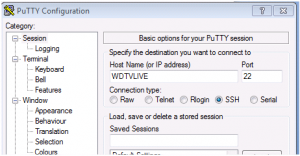



0 commentaire